КЕРНЕЛ_МОДЕ_ХЕАП_ЦОРРУПТИОН Плави екран на Виндовс 11/10
Ако добијате КЕРНЕЛ_МОДЕ_ХЕАП_ЦОРРУПТИОН плави екран(KERNEL_MODE_HEAP_CORRUPTION Blue Screen) на Windows 11/10 , онда ће вам овај пост помоћи да га решите. Један од примарних разлога за ову грешку је сукоб између Виндовс(Windows) -а и застарелог драјвера или оштећеног Виндовс(Windows) драјвера. Други познати разлози укључују цурење меморије или хардверске грешке. Међутим, постоји ретка шанса да конфликт софтвера то може да уради осим ако не мора да уради нешто са драјверима.
The KERNEL MODE HEAP CORRUPTION bug check has a value of 0x0000013A. This indicates that the kernel mode heap manager has detected corruption in a heap.

КЕРНЕЛ_МОДЕ_ХЕАП_ЦОРРУПТИОН БСОД
Следите ове методе да бисте решили БОСД(BOSD) у вези са оштећењем гомиле у режиму кернела(Kernel Mode Heap Corruption) .
- Покрените ЦхкДск
- Користите Девице Верифиер Манагер
- Ажурирајте или вратите драјвер
- Поправите оштећене системске датотеке
- Покрените дијагностику меморије
- Покрените алатку за решавање проблема са хардвером
Биће вам потребно јасно разумевање шта методе овде раде и администраторска дозвола.
Штавише, ако можете нормално да се пријавите, добро; у супротном ћете морати да покренете систем у безбедном режиму(boot into Safe Mode) , уђете на екран са опцијама напредног покретања(Advanced Startup options screen) или користите инсталациони медијум за покретање(use the Installation Media to boot) да бисте могли да извршите ова упутства.
1] Покрените ЦхкДск
Покрените ЦхкДск(Run ChkDsk) користећи следећу команду:
chkdsk c: /r
2] Менаџер за верификацију уређаја

Један од најбољих метода да проверите да ли је управљачки програм проблем је покретање менаџера за проверу управљачких програма . Алат ће вам помоћи да решите проблеме, идентификујете и решите уобичајене проблеме са драјвером уређаја.
Отворите одзивник Покрени ( (Run)Win + R ), откуцајте верифиер(verifier) , а затим притисните тастер Ентер(Enter) . Када је Девице Верифиер(Device Verifier) отворен, изаберите Креирај стандардна(Create Standard) подешавања, а затим изаберите Аутоматски(Automatically) бирај непотписане драјвере. Ово ће сузити проблем ако се дешава због непотписаних драјвера. Када га откријете, деинсталирајте управљачки програм, а затим поново инсталирајте одговарајући управљачки програм.
3] Ажурирајте или вратите управљачки програм
У зависности од ситуације, можете ажурирати или вратити управљачки програм и проверити да ли је проблем са БСОД -ом решен.(BSOD)
Ако је до БСОД-а дошло зато што сте недавно ажурирали драјвер,(If the BSOD occurred because you have recently updated the driver,) можете да се вратите користећи Управљач уређајима(Device Manager) . Use Win + X , а затим М да отворите менаџер уређаја. Затим(Next) пронађите хардвер за који сте ажурирали управљачки програм.
Када га пронађете, двапут кликните да бисте отворили прозор са својствима, а затим изаберите картицу Управљачки програми(Drivers) . Ако сте недавно ажурирали драјвер, дугме за враћање драјвера(Rollback Driver) ће бити омогућено. Искористи то.
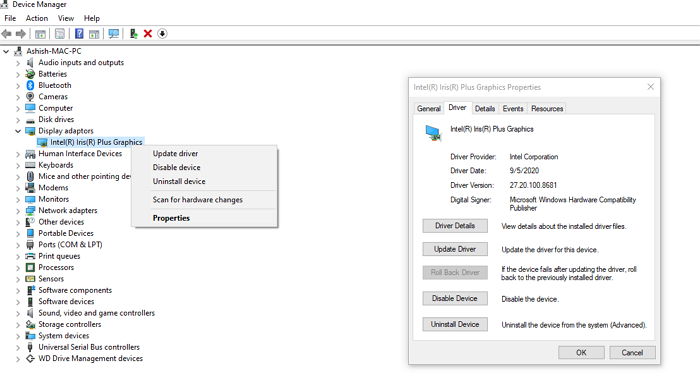
Ако се БСОД догодио након ажурирања оперативног система Виндовс(If the BSOD occurred after a Windows Update) , онда је могуће да морате да инсталирате најновију верзију драјвера, која је компатибилна са верзијом Виндовс(Windows) -а .
Отворите Управљач уређајима(Device Manager) , пронађите уређај, кликните десним тастером миша, а затим одаберите ажурирање управљачког програма. Ако ово не успе, идите на ОЕМ(OEM) веб локацију и проверите да ли има ажурирани драјвер.
4] Поправите оштећене системске датотеке
Провера системских датотека(System File Checker) и ДИСМ(DISM) су два алата која могу помоћи у поправљању оштећених системских датотека које би могле бити узрок БОСД(BOSD) екрана. Пратите наш исцрпни водич о томе како да их користите.
СФЦ команда:
sfc /scannow
ДИСМ команда:
Dism /Online /Cleanup-Image /RestoreHealth
Прво покрените СФЦ(SFC) команду; ако то не успе, користите команду ДИСМ(DISM) . Обавезно(Make) их покрените на повишеној командној линији.
5] Покрените дијагностику меморије

Проверите своје памћење. Користите Виндовс алатку за дијагностику меморије(Memory Diagnostic Tool) . Идите на контролну таблу(Control Panel) и укуцајте „мемори“ у поље за претрагу(Search) . У оквиру Административне алатке кликните на Дијагностикуј (Tools)проблеме са меморијом(Memory Problems) вашег рачунара . У Виндовс алатки за дијагностику меморије(Windows Memory Diagnostics Tool) , која је приказана овде, изаберите једну од опција.
6] Покрените алатку за решавање проблема са хардвером
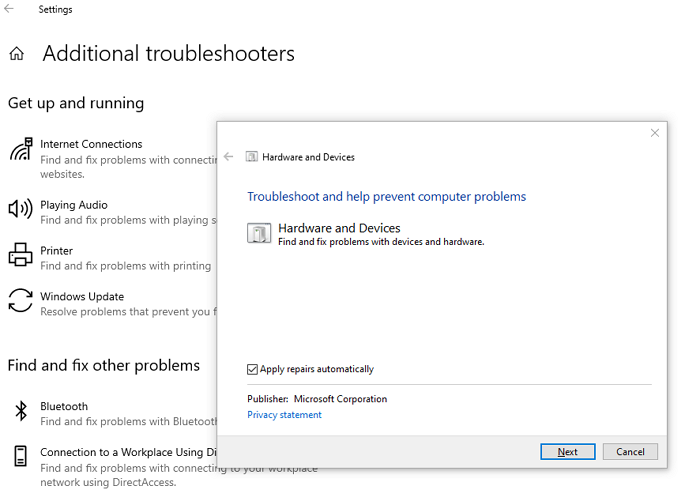
Мицрософт(Microsoft) нуди уграђени алат за решавање проблема са хардвером који можете позвати помоћу следеће команде на ПоверСхелл(PowerShell) - у или повишеном командном ретку.
msdt.exe -id DeviceDiagnostic
Када се покрене, кликните на везу Напредно(Advanced) и поништите избор опције— Примени поправке аутоматски(Apply repairs automatically) —. То можете да урадите ако желите да разумете проблем пре него што буде поправљен. Кликните(Click) на дугме Даље.
Чаробњак ће затим покренути своју дијагностику. Можда ће затражити да се омогући да се провери да ли има ажурирани управљачки програм. Када се заврши, ако постоји проблем са драјвером, он ће схватити и понудити решење.
Надам се да ће вам ова решења помоћи са БСОД(BSOD) - ом који се односи на оштећење хепа у режиму кернела(Kernel Mode Heap Corruption) у оперативном систему Виндовс 10(Windows 10) . Проблем је повезан са драјверима, али увек је добро проверити да ли има недавно инсталираног софтвера који такође може да изазове проблем.
Још савета(More Tips) : Поправите грешке Виндовс стоп или плави екран смрти(Fix Windows Stop Errors or Blue Screen of Death) .
Related posts
Поправите грешку Клиф.сис плавог екрана у оперативном систему Виндовс 11/10
Како поправити наранџасти екран смрти у оперативном систему Виндовс 11/10
СЕССИОН_ХАС_ВАЛИД_ПООЛ_ОН_ЕКСИТ Плави екран на Виндовс 11/10
Поправите ИЗУЗЕТАК СИСТЕМСКЕ УСЛУГЕ Плави екран на Виндовс 11/10
Грешка неуспешне провере безбедности кернела у оперативном систему Виндовс 11/10
Поправи ВИДЕО_ДКСГКРНЛ_ФАТАЛ_ЕРРОР у Виндовс 11/10
Како да користите своју тастатуру да наметнете плави екран смрти у Виндовс-у
Поправи КРИТИЧНИ ПРОЦЕС УМРТАО, грешку 0к000000ЕФ у оперативном систему Виндовс 11/10
Поправи АПЦ_ИНДЕКС_МИСМАТЦХ грешку заустављања на Виндовс 11/10
Поправи црни екран смрти у Виндовс 11/10; Заглављен на црном екрану
Плави екран смрти БСОД се пребрзо поново покреће у Виндовс-у?
Поправите грешку Нтфс.сис Фаилед БСОД у оперативном систему Виндовс 10
НЕОЧЕКИВАНА грешка КЕРНЕЛ МОДЕ ТРАП у оперативном систему Виндовс 11/10
Коришћење верификатора драјвера за исправљање грешака плавог екрана смрти (БСОД).
Поправите шифру грешке Виндовс Упдате 0к8007025Д-0к2000Ц
Поправи ХИПЕРВИСОР_ЕРРОР Плави екран на Виндовс 11/10
Поправите грешку хардлоцк.сис Блуе Сцреен Оф Деатх у Виндовс 11/10
Поправите ТИМЕР_ОР_ДПЦ_ИНВАЛИД плави екран на Виндовс 11/10
Поправи ДАТА_БУС_ЕРРОР Плави екран смрти на Виндовс 11/10
Поправи грешку аксдф.сис Плави екран смрти у оперативном систему Виндовс 11/10
